شرح اعدادات وتغير باسورد راوتر وي We الواي فاي بالفيديو وتسجيل الدخول
راوتر وي ZTE ZXHN H168N
يعتبر هذا أول راوتر تصدره الشركة للعملاء، وكان يصدر بشكل مجاني مع الاشتراكات التي تزيد عن 5 ميجا، ويعمل بكفاءة عالية حتى الان وانا استخدمه بشكل شخصي.
كيفية الحصول على بيانات الاشتراك والدخول:
عندما تذهب الي شركة وي لبداية التعاقد سوف تاخذ رقم هاتفك، وبعد اتمام التعاقد بيومين او اكثر قليلاً حسب ضغط العملاء، ستقوم الشركة بإرسال لك رساله على الهاتف بأن تذهب وتستلم الراوتر بشكل مجاني من الشركة، وبعد ذلك ستجد رسالة اخرى بها جميع بيانات الاشتراك في الإنترنت وهم اسم المستخدم وكلمة السر.
وإن لم تحصل على تلك الرسالة، فيمكن ان تتصل على خدمة عملاء وي وهو 111 او التواصل مع خدمة العملاء بشكل مباشر عن طريق موقعهم الرسمي الجديد my.te.eg او عبر تطبيق MyTedata.
كيفية تسجيل الدخول الى راوتر وي
ستجد باسورد الواي فاي وكلمة السر الخاصة به في كود خلف الراوتر مثل الصورة التالية:

وستقوم بتوصيل الراوتر على جهاز الكمبيوتر عن طريق كابل الإيثرنت او عن طريق الواي فاي ويمكنك ايضا القيام بالخطوات عن طريق الهاتف.
وبعد ذلك ستتوجه إلى صفحة 192.168.1.1 عن طريق فتح أي متصفح على الجهاز، وكتابة 192.168.1.1 في خانة URL الخاصة بالمتصفح، والكثير يخطأ ويكتبها بشكل اخر مثل ١٩٢.١٦٨.١.١ أو 192.168.l.l وهذا يعتبر خاطئ لان الاولى مكتوبة بالارقام الهندية والاخر بسب انك لم تدخل الـ IP ولكن كتبت حرف I.
وبعد ذلك ستظهر لك هذه الشاشة :

ستضغط على I Understand the risks and wish to continue وهذا لان عنوان الصفحة http وليس https ولا تقلق ليس هناك أي خطورة.
وبعد ذلك ستظهر لك شاشة التركيب السريع، فتقوم بإدخال اسم المستخدمة في الخانة رقم 1 وكلمة السر في الخانة رقم 2 كما في الصورة التالية:

وبعد ذلك سوف تضغط على Next وسوف تنقلك الي صفحة شبكة إعداد الواي فاي والتي ستقوم بكتابة فيها اسم الشبكة في الخانة رقم 1 وكذلك ستختار نوع الحماية WPA/WPA2-PAK-TKIP/AES وبعد ذلك ستقوم بكتابة كلمة السر في الخانة رقم 3 مثل الصورة التالية:

وبعد ذلك تضغط Next ثم اخيراً Finish وبهذا الشكل تكون قد قمت بتوصيل الانترنت على راوتر وي وتحتاج الآن إلى ضبط اعدادات الحماية في هذا الراوتر.
يجب عليك ضبط اعدادات الحماية في راوتر ZTE ZXHN H168N لكي لا يستطيع احد الدخول على شبكة الانترنت ويسبب لك مشاكل في الشبكة ويتم ضبط الإعدادات على طريق 3 خطوات وهم:
- تغيير كلمة السر الراوتر.
- اغلاق ثغرة WPS لراوتر شركة وي.
- اخفاء شبكة الواي فاي.
- تغيير باسورد الواي فاي للراوتر.
تغيير كلمة سر الدخول صفحة إعدادات راوتر ZTE ZXHN H168N
النقطة الأولى: تغير كلمة السر الراوتر يعتبر خطوة هامة جداً حتى لا يستطيع أي شخص الدخول على الراوتر وتغير الاعدادات الخاصة به ويمكنك ذلك عن طريق الخطوات التالية:
- الدخول على Management & diagnosis.
- وبعد ذلك الضغط على Account Management.
- وتقوم بكتابة كلمة السر القديمة وكلمة السر الجديدة مرتين أمام New Password.

إغلاق تغرة WPS براوتر ZTE ZXHN H168N
النقطة الثانية: يتم اغلاق ثغرة Wps حتى لا يستطيع أي شخص او هاكرز ان يستغل هذه الثغرة في الدخول على شبكة الانترنت الخاصة بك والتحكم بها، كما أن غلق هذه الثغرة لن يؤثر على أداء الراوتر إطلاقا ويمكنك ذلك عن طريق:
- الضغط على Local Network.
- الضغط على WLan.
- ثم الضغط على WLAN SSID Configuration كما في الصورة التالية:

- نضغط على OFF امام شبكة SSID1 لان بها الثغرة.
- ثم نضغط على ON امام شبكة SSID2، ثم Apply.

طريقة إخفاء الراوتر
النقطة الثالثة: يجب عليك اخفاء شبكة الواي فاي حتى لا يستطيع اي شخص الوصول لها ويمكن ذلك عن طريق الخطوات التالية:
- الضغط على Local Network.
- الضغط على WLan.
- ثم الضغط على WLAN SSID Configuration.
- ثم اختيار الشبكة التي نعمل عليها ثم الضغط على ON امام SSHD HIDE.

تغير كلمة سر الواي فاي:
يجب عليك إلا تعطي كلمة سر الواي فاي لاي شخص، حتى لا يؤثر على خدمة الانترنت لديك، وإذا استطاع شخص الوصول إليه تستطيع تغير كلمة السر عن طريق الخطوات التالية:
- الضغط على Local Network، الضغط على WLan، ثم الضغط على WLAN SSID Configuration.
- ثم اختيار الشبكة التي نعمل عليها.
- وبعد ذلك تستطيع تغير اسم شبكة الواي فاي من خانة SSID Name، وتستطيع تغير كلمة السر الخاصة بالواي فاي من خانة WPA Passphrase.

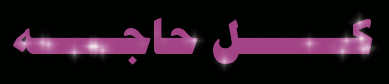

إرسال تعليق